Bonjour à tous,
Avec les scripts au format .bat et .cmd il était possible de lancer directement le script avec un double clic.
Vous avez surement remarqué qu’avec un fichier PowerShell, ce n’est plus le cas. 😭
En effet, le fichier s’ouvre dans Bloc-notes ou PowerShell ISE.
Si, comme moi, vous utilisez quotidiennement un script PowerShell, vous en avez surement marre de lancer PowerShell en tant qu’administrateur et de vous rendre dans le dossier du script pour l’exécuter.
Aujourd’hui, je vais vous montrer comment créer un simple raccourci vers votre fichier PowerShell afin de retrouver le plaisir de lancer simplement votre outil du quotidien. 😎
Création du raccourci
Faites un clic droit dans votre explorateur de fichiers ou sur votre bureau puis Créer un raccourci
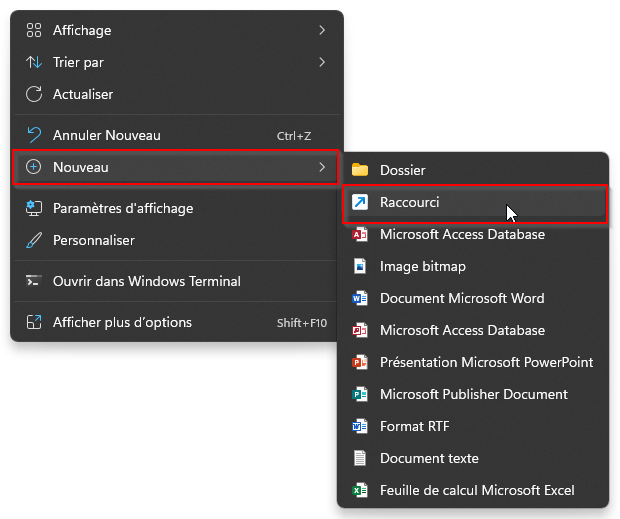
Collez la commande suivante (en mettant le chemin vers votre fichier PowerShell)
powershell.exe -command "& 'C:\chemin vers votre fichier PowerShell\Script.ps1'"
Donnez un nom à votre raccourci
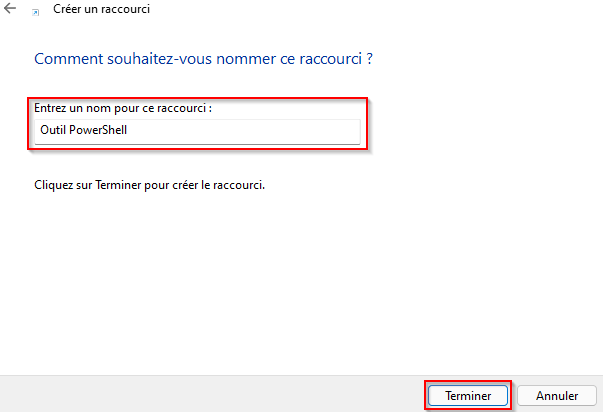
Pour exécuter automatiquement le script en mode administrateur, faites un clic droit puis Propriétés.
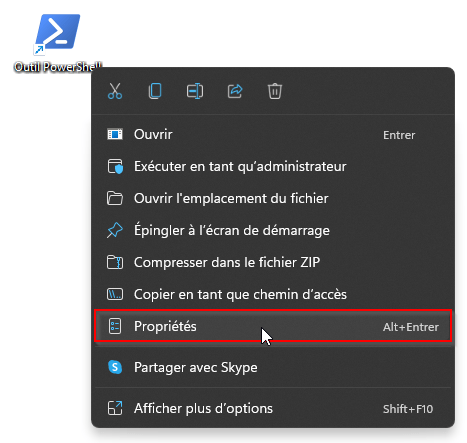
Ensuite, cliquez sur Avancé…
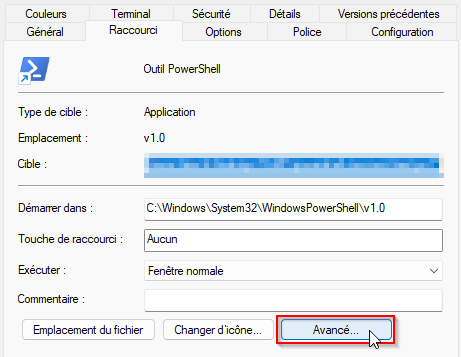
Puis cochez la case Exécuter en tant qu’administrateur et valider deux fois par OK
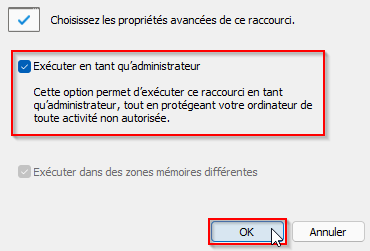
Si votre script PowerShell ne s’exécute pas correctement, entrez la commande suivante dans une fenêtre PowerShell en tant qu’administrateur et validez la question par T / Oui pour tout :
Set-ExecutionPolicy Unrestricted
Cet article totalise 2 505 vues 👍 Merci pour votre visite! 🙂
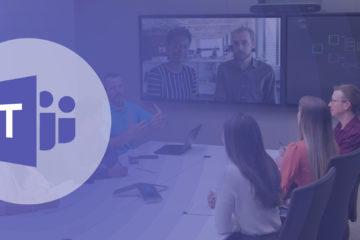

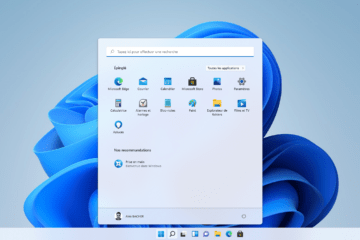
0 commentaire